概要
楽天店で在庫タイプが「通常在庫」に設定されている商品を
アシスト店長に登録して、在庫連携を行う際の設定方法です。
あらかじめ、事前準備が出来ていることをご確認ください。
設定画面
設定確認
FTPSによるデータファイルの受け渡しを行います。
※FTPによるアップロードは事前に申し込みが必要になります。
楽天側のFTP接続方法は、楽天RMS『店舗運営Navi』にて「FTPソフトの設定方法」をご参照ください。
※上記リンクは、RMSにログインした状態でご確認ください
アシスト店長:店舗設定
出荷設定
環境設定>店舗設定>「在庫管理設定」タブ
- 在庫管理を「在庫管理する」にチェックしてください。
- 登録した法人(荷主)を選択してください。
在庫連携機能
環境設定>店舗設定>「在庫管理設定」タブ
- 連携方法を「FTP」に設定してください。
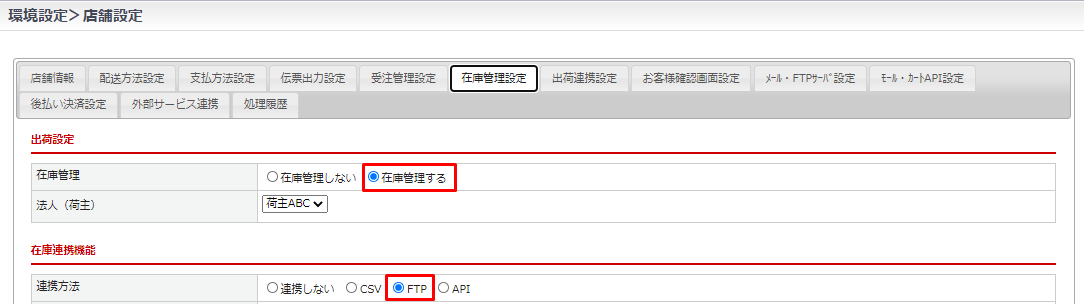
ストア更新用FTPサーバ情報
環境設定>店舗設定>「メール・FTPサーバー設定」タブ
- ストア更新用FTP設定に必要な情報を取得・登録してください。
※商品・在庫データをFTP更新する場合に指定します。
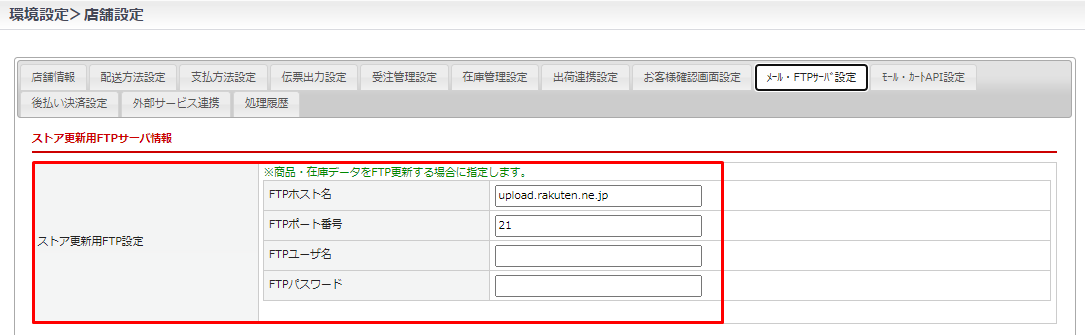
FTPに接続するためのFTPクライアントソフトをインストールしてください。
推奨クライアント:FileZilla、(FFFTP)
FileZilla:アシスト店長の「ストア更新用FTPサーバ情報」先へ接続してください。
アシスト店長の「出品管理>ダウンロード・連動状況」の「処理ファイル」にて
「ダウンロード」リンクから落とせる在庫CSVファイル(item.csv)をそのままサーバーへアップロードします。

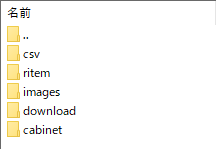
アップロードしたファイルは5分間隔で楽天側に転送されます。
※先にアップロードしたファイルの反映処理が終了するまで、
同名のファイルをアップロード・反映することはできません。
(不具合防止のため、商品関連の編集行為が完全にロックされます)
その他の注意事項は、楽天RMS『店舗運営Navi』をご参照ください。
※RMSにログインした状態でご確認ください

